苹果微信怎么传输聊天记录到新手机上 苹果手机微信聊天记录同步方法
日期: 来源:铲子手游网
苹果手机微信聊天记录同步方法一直是很多用户关注的话题,在换新手机或者备份聊天记录时,如何将微信聊天记录从旧手机传输到新手机是一件让人头疼的问题。幸运的是苹果手机自带的iCloud备份功能可以帮助我们实现微信聊天记录的同步,而且操作简单方便。下面就让我们一起来了解一下苹果手机微信聊天记录同步方法吧。
苹果手机微信聊天记录同步方法
操作方法:
1.打开iPhone的桌面,在桌面上点击选择微信APP。

2.进入到微信的界面内,点击我选项,然后进入到设置内。
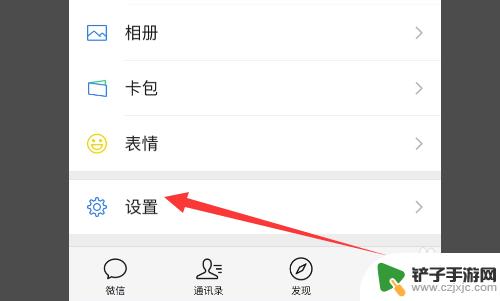
3.然后在设置的主页面里,可以看到其中的通用
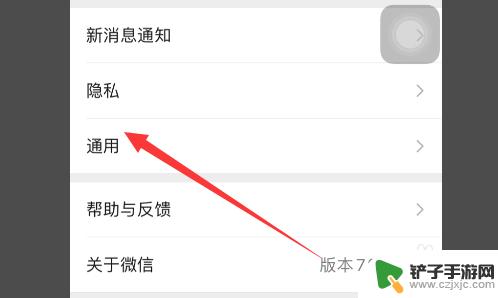
4.然后在通用内,可以看到聊天记录备份与迁移
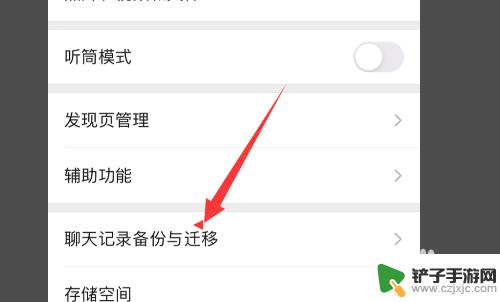
5.然后点击迁移聊天记录到另一台设备选项即可。

6.然后在聊天记录迁移的界面,选择点击迁移全部聊天记录。然后用另一台设备扫描二维码即可。
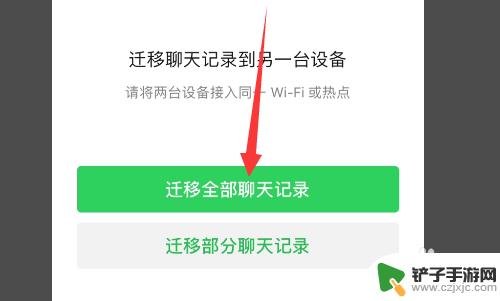
以上是关于如何将苹果微信聊天记录传输到新手机上的全部内容,如果您遇到这种情况,可以按照以上方法解决,希望对大家有所帮助。














